Este artículo / guía está inspirado en una pregunta que se encuentra en un blog y que informamos a continuación:
¿Es posible crear una copia de seguridad de SMS SOLAMENTE, restaurar el iPhone y restaurar SMS solo desde la copia de seguridad? Porque actualmente son lo único que me interesa que no está guardado en iCloud y me gustaría hacer una instalación lo más limpia posible. Con la copia de seguridad de iCloud, por mucho que trato de hacerlo lo más selectivo posible, aún restaura la configuración y otras cosas que no quisiera restaurar.
La esencia es que me gustaría que un iPhone se restableciera a 0 con solo sms, me ocuparía del resto descargando y configurando las cosas a mano. ¡Gracias! por Vittorio
La pregunta planteada anteriormente es muy clara e inteligente. Son muchos los usuarios que, antes de realizar una actualización de iOS, hacen una copia de seguridad de sus datos, pero como sabemos iTunes o iCloud no te permiten hacer una copia de seguridad selectiva y por tanto te ves obligado a restaurar el iPhone cada vez importando todos los datos.
 En esta pagina vemos como extraer e importar SMS a iPhone, SOLO los sms y no todo el resto. Evidentemente el procedimiento que se describe a continuación también se aplica si queremos extraer / importar solo fotos, o solo contactos, etc ... en definitiva, una operación muy selectiva.
En esta pagina vemos como extraer e importar SMS a iPhone, SOLO los sms y no todo el resto. Evidentemente el procedimiento que se describe a continuación también se aplica si queremos extraer / importar solo fotos, o solo contactos, etc ... en definitiva, una operación muy selectiva.
A continuación, señalamos dos soluciones de software que le permiten hacer esto.
Solución # 2: Extraiga / importe SMS a iPhone con dr.Fone
dr.Fone para iOS es un software completo que todos los usuarios de iOS deberían tener porque con él pueden recuperar archivos borrados, transferir datos entre iPhone y computadora, copiar datos de iPhone a otro teléfono móvil, y mucho más.
Ya hemos visto cómo usar este programa para guardar y extraer SMS del iPhone a la computadora. Pero también hay otra función de dr.Fone que se puede utilizar para extraer e importar SMS a iPhone se llama Copia de seguridad y restauración. Vamos a ver cómo funciona.
Primero descargue e instale dr.Fone en su PC o Mac:

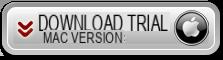
Pantalla de inicio:
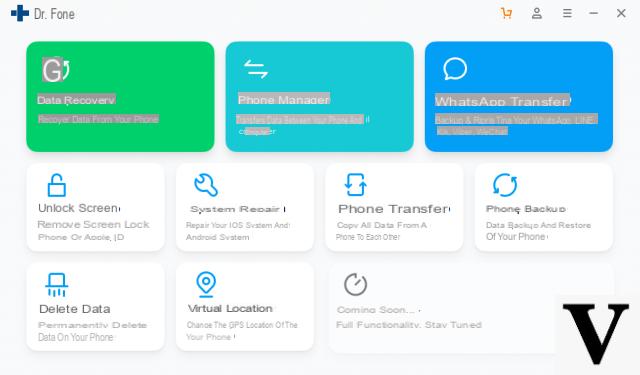
Haga clic en la función COPIA DE SEGURIDAD DE RESTAURACION y esta pantalla se abrirá:
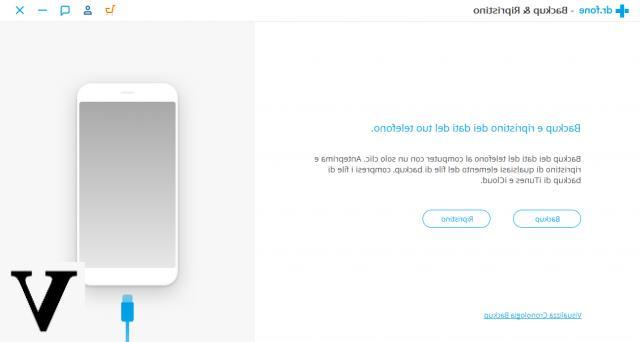
Ahora haga clic en BACKUP y se abrirá una nueva pantalla desde la que podrá decidir qué datos guardar en su computadora. Haga clic en "Mensajes" para exportar el SMS a un archivo de respaldo en su computadora.
Cuando quieras importar esos mismos mensajes, tendrás que abrir dr.fone, acceder nuevamente a la función "Backup and Restore" y presionar el botón RESTAURACION. Se abrirá una nueva pantalla (fig. A continuación) desde la cual puede elegir desde qué archivo restaurar los datos y luego ver su contenido.
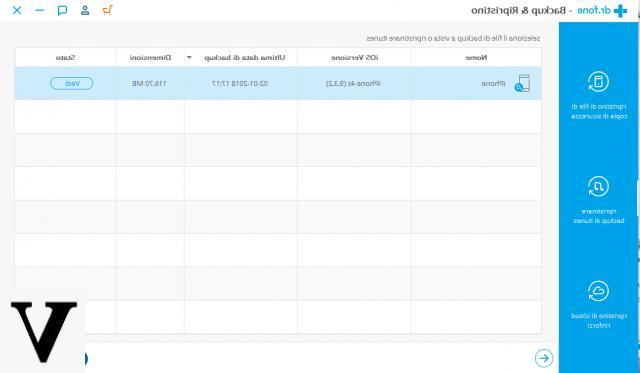
Una vez que aparezcan todos los datos de la copia de seguridad, puede seleccionar los que desea restaurar (en nuestro caso mensajes SMS) y hacer clic en "Restaurar al dispositivo”Para importarlos directamente al iPhone (también puede ser un iPhone diferente al que se usa para la copia de seguridad).
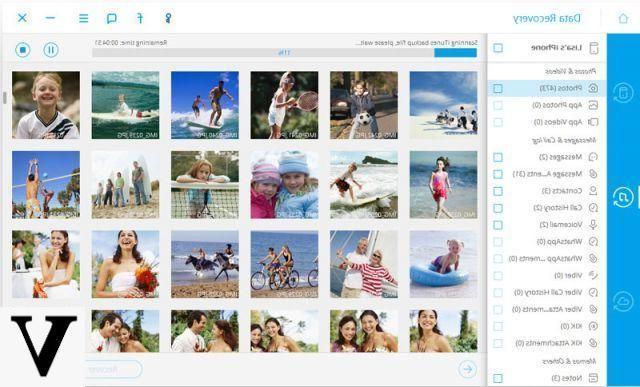
Solución n. ° 2: Extraiga / importe SMS a iPhone con Mobiletrans
Paso 1. Descargue, instale y ejecute el programa MobileTrans
Aquí está el enlace de descarga para Mobiletrans (solo para Windows)

Esta es la ventana principal del programa después de la instalación y el inicio:
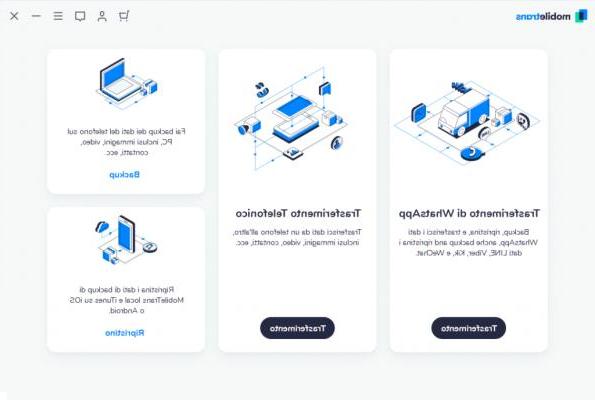
Paso 2. Cree una copia de seguridad de SMS
Conecte el iPhone a su PC mediante un cable USB y haga clic en el modo RESPALDO. Verás una ventana en la que tendrás que seleccionar los datos a extraer (en nuestro caso SMS) y luego hacer clic en INICIAR COPIA. Al final de la extrapolación, verá:
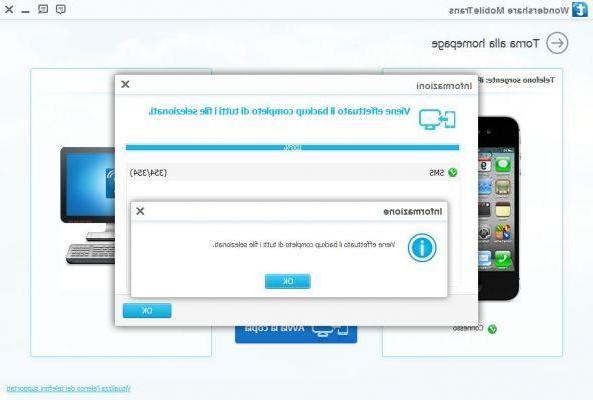
Paso 3. Importar SMS a iPhone
Después de crear la copia de seguridad extrayendo el SMS a un archivo en su PC, puede realizar las operaciones que desee (por ejemplo, actualización de iOS, jailbreak, etc.). Para importar SMS en iPhone, todo lo que tiene que hacer es volver a abrir el programa y hacer clic en el botón RESTAURACION en la ventana inicial del programa.
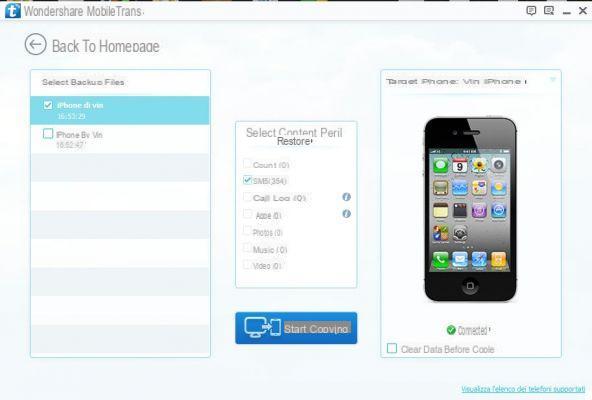
Después de elegir (desde la izquierda de la interfaz del programa) la copia de seguridad previamente guardada, haga clic en el botón en la parte inferior INICIAR COPIA ¡y el SMS se volverá a importar a tu iPhone!

























